“我不小心刪除了我的Safari網絡瀏覽器的書籤,並丟失了一些對我來說很重要的重要網站列表。現在很難找到那些網站。這就是為什麼我要恢復這些書籤的原因。我該怎麼辦?
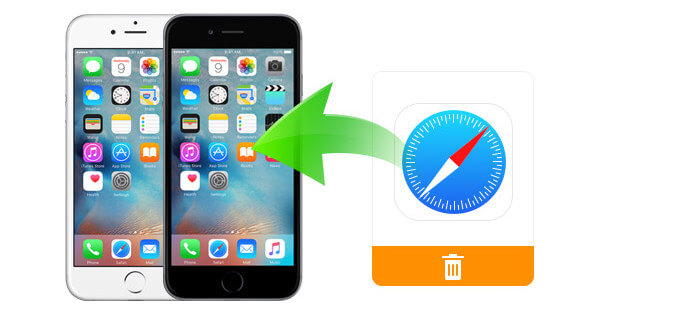
在iPhone上恢復已刪除的Safari書籤
在iPhone上為網頁添加書籤,使您始終可以快速找到所需的內容。 如果在更新iPhone,iCloud自動同步,意外刪除或任何其他未知原因之後,在iPhone上丟失了Safari書籤,您如何找回它們? 很難想像iPhone上的Safari書籤會被無意刪除,這可能會給瀏覽網頁帶來極大的不便。 但是,遇到這些問題時,請不要著急。 如果您的iPhone正好在您的手中,則可以使用Safari書籤恢復工具直接從iPhone中恢復丟失和刪除的Safari書籤; 如果沒有,只需從iTunes / iCloud備份文件中提取並恢復它們即可。
Aiseesoft的 FoneLab,專業的 iPhone 資料復原工具,旨在恢復 iPhone/iPad/iPod touch 上已刪除或遺失的 Safari 書籤或 Safari 歷史記錄。 這款強大的軟體為您提供三種復原模式來擷取 iPhone、iPad 和 iPod touch 上已刪除/遺失的 Safari 書籤和 Safari 紀錄。 它們是「從 iOS 裝置還原」、「從 iCloud 備份檔案還原」和「從 iTunes 備份檔案還原」。 他們每個人在 Safari 書籤恢復過程中都有自己的優點。 該軟體支援在iPhone 15 Pro Max/15 Pro/15 Plus/15、iPhone 14 Pro Max/14 Pro/14 Plus/14、iPhone 13 Pro Max/13 Pro/13/13 mini上恢復已刪除的書籤和Safari歷史記錄、iPhone 12/12 Pro/12 Pro Max/12 mini、iPhone 11/11 Pro/11 Pro Max、iPhone XS/XS Max/XR、iPhone X、iPhone 8/8 Plus、iPhone 7/7 Plus、iPhone SE、 iPhone 6s Plus/6s/6 Plus/6、iPhone 5s/5c/5、iPhone 4s/4 和 iPhone 3GS。 此外,它還允許用戶恢復所有型號的 iPad 和 iPod touch 上遺失的資料文件,包括 Safari 書籤、Safari 歷史記錄、聯絡人、簡訊以及照片、筆記和更多內容資料檔案。 透過其 Mac 版本,您可以在 Mac 上檢索 iPhone Safari 書籤。
下面的本教程總結了三種方法,可幫助您借助Aiseesoft iPhone Safari書籤恢復功能在iPhone上恢復已刪除的Safari書籤。 每種方法都對應於Aiseesoft iPhone Safari書籤恢復軟件的恢復模式。
1下載並安裝FoneLab
下載,安裝並啟動Aiseesoft FoneLab 在你的電腦上
2將iPhone連接到計算機,然後選擇第一種恢復模式。
通過USB將iPhone連接到計算機,您將看到如下界面。 選擇 從iOS設備恢復.

3掃描你的iPhone
一旦iPhone被該軟件識別,請點擊 開始掃描 讓iPhone Safari書籤恢復工具掃描您的iPhone。

注意: 如果您是iPhone 4 / 3GS用戶,只需按照提示進行操作即可進入掃描模式。
4選擇要恢復的Safari書籤
掃描後,數據類別列表出現在主界面的左側。 掃描列表,然後單擊 Safari書籤,然後在主界面上,您將看到您在iPhone Safari上標記的網頁的特定標題和URL。 您可以一鍵選擇所有內容,也可以選擇所需的某些內容。

5恢復iPhone Safari書籤
選擇後,單擊 恢復 開始從iPhone恢復丟失的iPhone Safari書籤。

請注意,以下兩個選項要求您首先具有iTunes和iCloud備份。
1下載並啟動Aiseesoft iPhone Safari書籤恢復。
安裝該程序的計算機應與備份iPhone的計算機相同。
2點擊第二個恢復模式 從iTunes備份文件中恢復.
3選擇一個iTunes備份進行掃描。 從iTunes備份列表中,找到包含所需Safari書籤的書籤,然後單擊“開始掃描”以使程序掃描iPhone。 如果選擇加密的備份,則需要輸入密碼才能解鎖以掃描此iTunes備份(iTunes密碼忘記了? 恢復iTunes密碼).

4選擇您要恢復的iPhone Safari書籤。 選擇 Safari書籤 並勾選所需的書籤。

5從iTunes備份中恢復所選的Safari書籤。 單擊右下角的“恢復”按鈕以恢復它們。
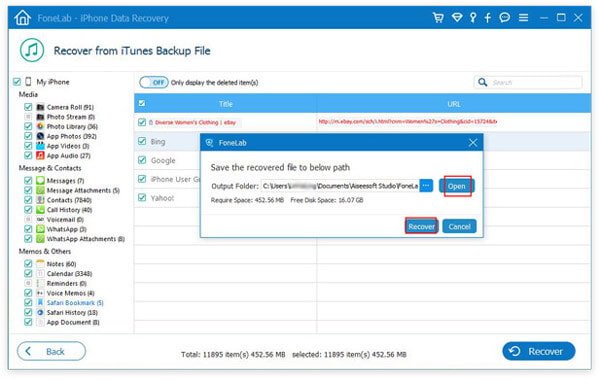
除了Safari書籤外,它還使您能夠 恢復已刪除的iMessagesiTunes備份文件中的,聯繫人,通話記錄,視頻,音頻等。
1下載並啟動Aiseesoft iPhone Safari書籤恢復。
2單擊第三種恢復模式 從iCloud備份文件中恢復 並使用您的iCloud帳戶登錄(iCloud密碼忘記了?)。

3掃描並下載所需的備份文件。 您的所有iCloud備份都將在此處列出。 選擇確切的一個,然後將此iCloud備份文件下載到您的計算機。 在下載之前,您可以選擇備份中的所有內容或僅選擇Safari書籤。

4選擇特定的iPhone Safari書籤 您想恢復。 並從iCloud備份中恢復所選的Safari書籤。

導出的Safari書籤將另存為HTML,您可以直接在計算機上打開它。 此外,Safari歷史記錄對於互聯網衝浪者來說也是必不可少的。 在這裡學習 在iPhone上恢復已刪除的Safari歷史記錄.
您可以從以下視頻中學到步驟:


在本文中,我們主要向您展示如何使用最佳工具FoneLab恢復已刪除的丟失的Safari書籤。 使用此推薦的軟件,您可以輕鬆查看和查看iPhone刪除的書籤或現有的書籤,並選擇有選擇地恢復iPhone書籤。